Maison >Problème commun >Tutoriel étape pour installer le système Win7 à partir du disque d'installation Win7
Tutoriel étape pour installer le système Win7 à partir du disque d'installation Win7
- WBOYWBOYWBOYWBOYWBOYWBOYWBOYWBOYWBOYWBOYWBOYWBOYWBavant
- 2023-07-09 14:57:182293parcourir
De nombreux utilisateurs aiment installer le système win7 pour l'utiliser. Lors de l'achat d'un ordinateur de marque, il est généralement livré avec un CD win7 original. Alors, comment installer le système win7 d'origine avec un CD ? La méthode est très simple. Ici, je vais vous présenter un didacticiel étape par étape sur la façon d'installer le système win7 à partir du disque d'installation win7.
1. Insérez le CD système dans le lecteur optique de l'ordinateur et lors du redémarrage, continuez d'appuyer sur F12, F11, Esc et les autres touches de raccourci pour sélectionner l'option DVD et appuyez sur Entrée

2. entrez dans l'interface d'installation et sélectionnez la langue et la méthode de saisie, étape suivante :

3. Dans cette interface, cliquez sur "Installer maintenant"

4. étape ;
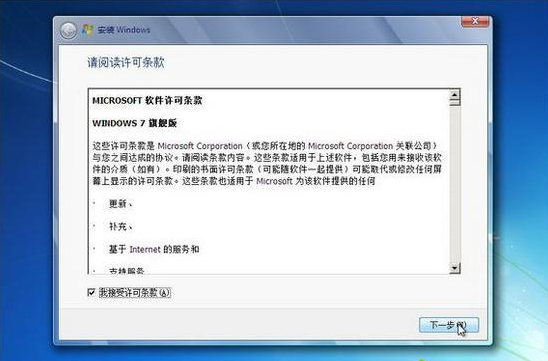
5. Sélectionnez "Personnalisé (Avancé)" pour le type d'installation ;
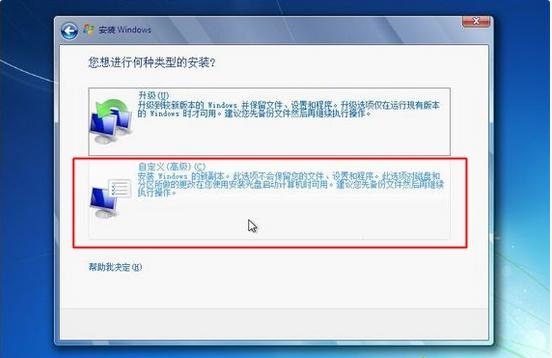
6. Dans l'interface du disque dur, sélectionnez la partition principale, qui est le lecteur C, et démarrez l'installation dans l'étape suivante. Vous pouvez le formater à l'avance ;
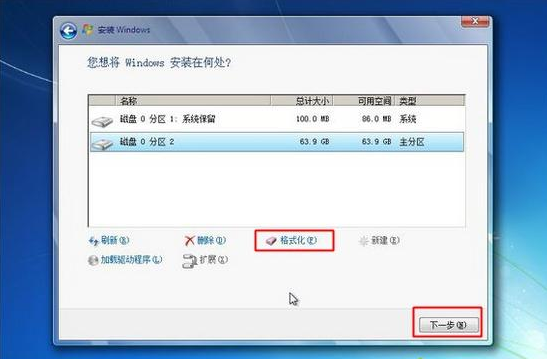
7. Entrez dans cette interface et commencez à décompresser les fichiers système
; 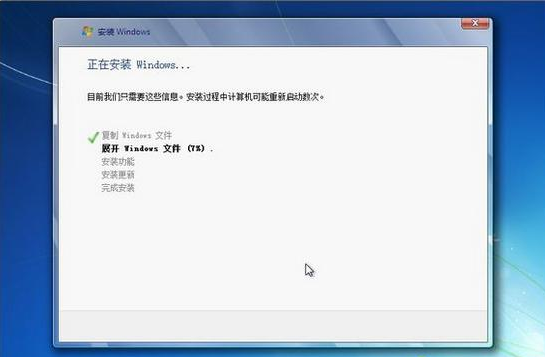
9. Revenez ensuite à l'interface d'installation et continuez l'installation. Après avoir terminé l'installation, redémarrez
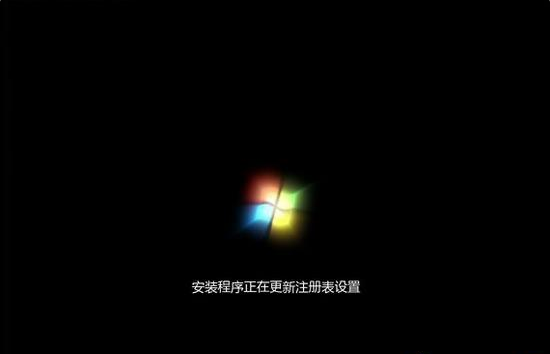
10. Entrez le nom d'utilisateur, tel que la ville du système, définissez le nom de l'ordinateur comme vous le souhaitez et c'est parti. passez à l'étape suivante ;

11. Sautez directement la clé d'installation
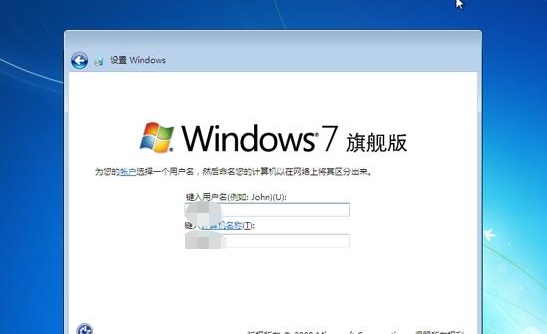
12. Entrez enfin dans le bureau du système win7.
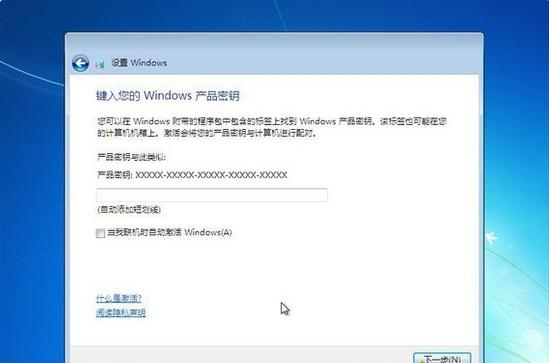
Ce qui précède est le tutoriel étape par étape sur l'installation du système win7 à partir du disque d'installation win7. J'espère que cela pourra aider tout le monde.
Ce qui précède est le contenu détaillé de. pour plus d'informations, suivez d'autres articles connexes sur le site Web de PHP en chinois!

